Excel表格文档显示文档中所有公式的方法
时间:2024-05-16 10:48:40作者:极光下载站人气:38
很多小伙伴在使用excel程序对表格文档进行编辑的过程中可能会遇到需要现实单元格中公式的情况,其实在Excel中,我们不仅可以查看单个单元格中包含的公式,还可以通过设置直接让整个表格文档中的所有公式都显示出来,并且设置方法十分的简单。我们只需要点击打开Excel中的公式工具,然后在其子工具栏中找到“显示公式”工具,直接点击打开该工具即可。有的小伙伴可能不清楚具体的操作方法,接下来小编就来和大家分享一下Excel表格文档显示文档中所有公式的方法。
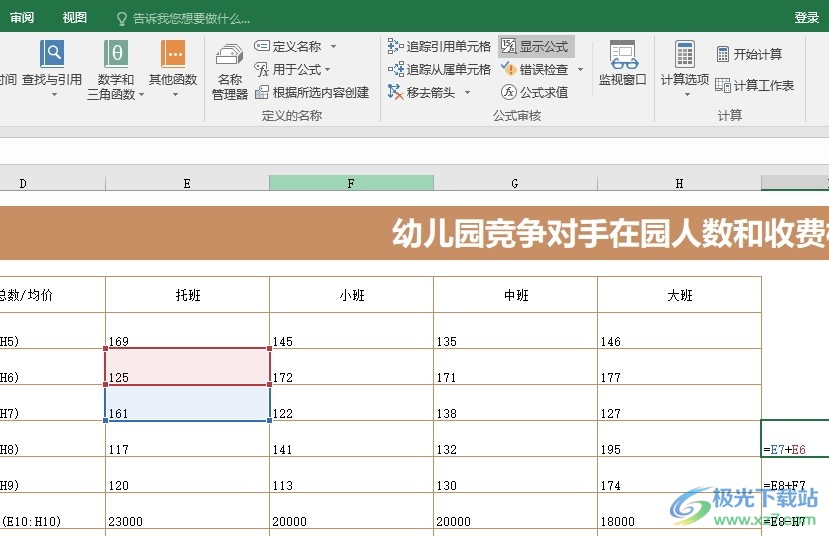
方法步骤
1、第一步,我们右键单击一个表格文档,然后在菜单列表中点击“打开方式”选项,再在弹框中选择Excel选项
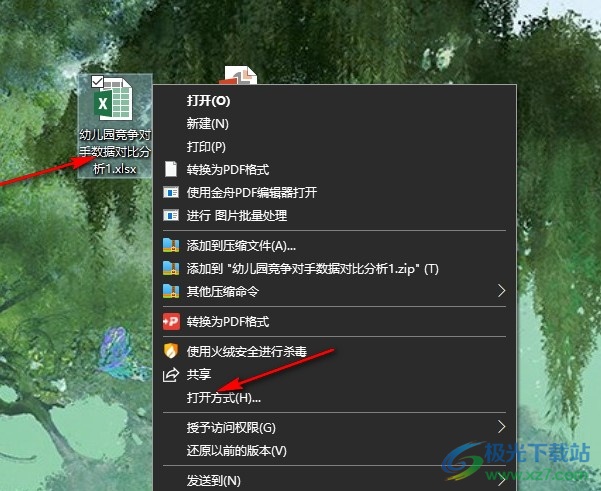
2、第二步,进入Excel对表格文档的编辑页面之后,我们在该页面上方的工具栏中找到“公式”工具,打开该工具
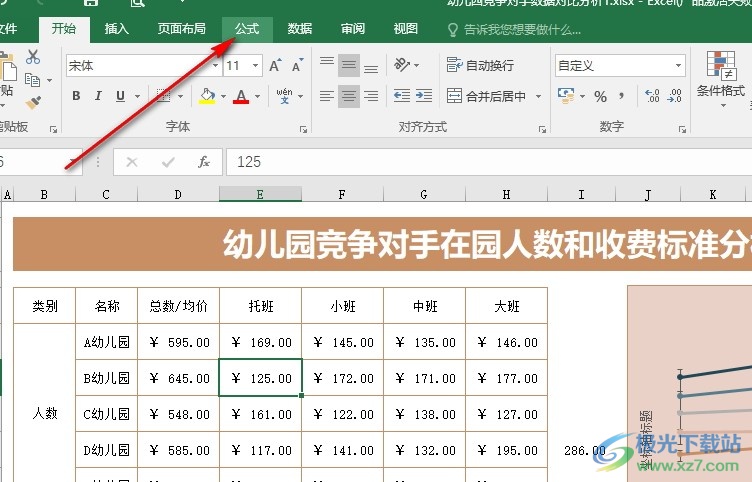
3、第三步,打开“公式”工具之后,我们再在其子工具栏中找到“显示公式”选项,点击打开该选项
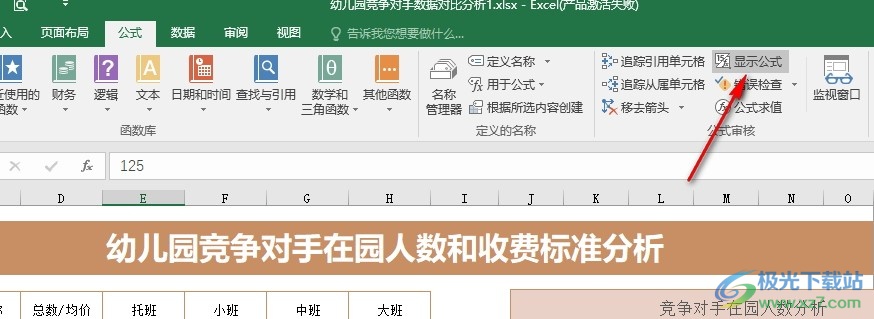
4、第四步,点击“显示公式”选项之后,我们在表格文档中就能看到单元格中的所有公式了
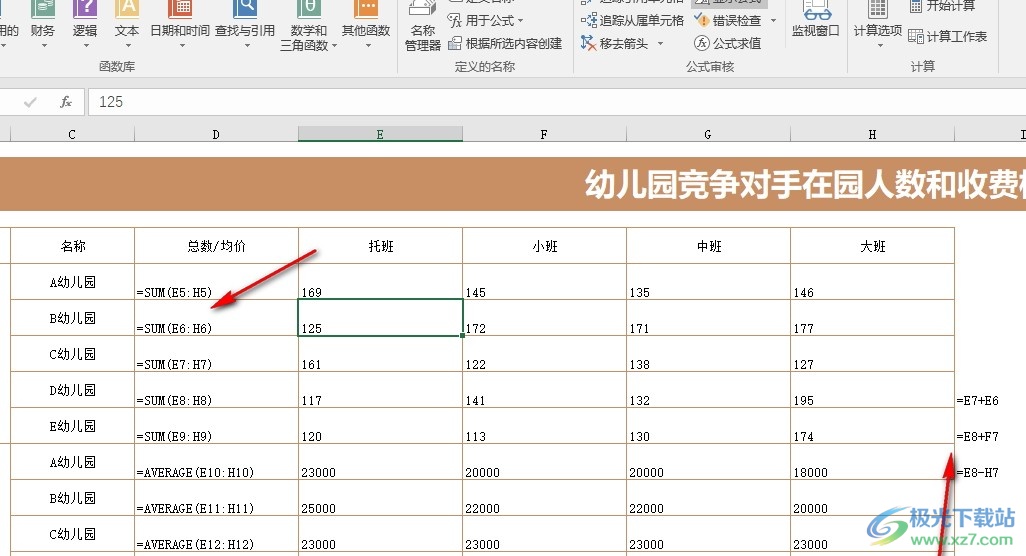
5、第五步,点击包含公式的单元格还能自动选中公式中出现的其他单元格,想要退出显示公式状态时,我们只需要再次点击“显示公式”选项即可
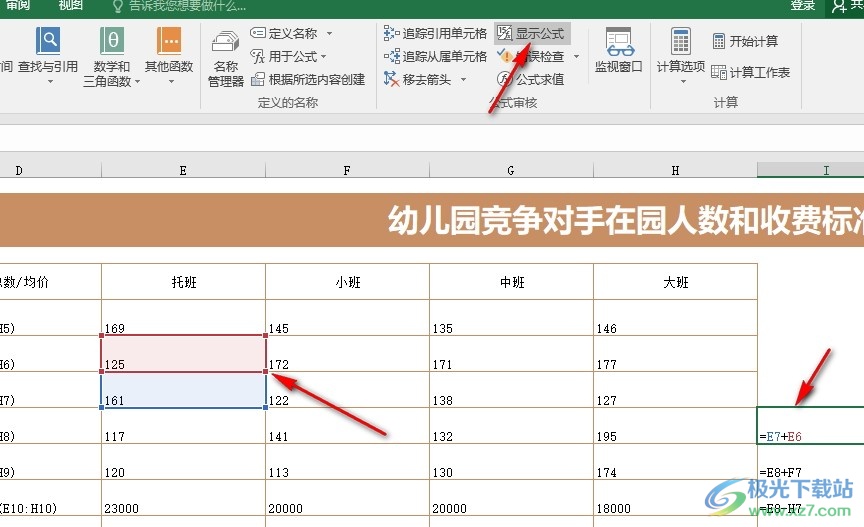
以上就是小编整理总结出的关于Excel表格文档显示文档中所有公式的方法,我们进入Excel页面之后先点击打开公式工具,然后在其子工具栏中找到“显示公式”选项,直接点击打开该选项就能看到表格文档中的所有公式了,感兴趣的小伙伴快去试试吧。

大小:60.68 MB版本:1.1.2.0环境:WinAll, WinXP, Win7
- 进入下载
相关推荐
相关下载
热门阅览
- 1百度网盘分享密码暴力破解方法,怎么破解百度网盘加密链接
- 2keyshot6破解安装步骤-keyshot6破解安装教程
- 3apktool手机版使用教程-apktool使用方法
- 4mac版steam怎么设置中文 steam mac版设置中文教程
- 5抖音推荐怎么设置页面?抖音推荐界面重新设置教程
- 6电脑怎么开启VT 如何开启VT的详细教程!
- 7掌上英雄联盟怎么注销账号?掌上英雄联盟怎么退出登录
- 8rar文件怎么打开?如何打开rar格式文件
- 9掌上wegame怎么查别人战绩?掌上wegame怎么看别人英雄联盟战绩
- 10qq邮箱格式怎么写?qq邮箱格式是什么样的以及注册英文邮箱的方法
- 11怎么安装会声会影x7?会声会影x7安装教程
- 12Word文档中轻松实现两行对齐?word文档两行文字怎么对齐?
网友评论